Cara Mengubah Excel Ke PDF menggunakan Komputer dan Browser-Salah satu hal yang sering untuk membuat laporan dalam bentuk keuangan adalah microsoft excel. Pengguna banyak menggunakan excel ini dalam membuat laporan keuangan yang kemudian tercetak dalam bentuk print cetak kertas. Namun karena adanya pandemi maka beberapa perusahaan membatasi bahkan membuat peraturan untuk membatasi bertemu dengan orang lain atau istilah lain yaitu work from home (bekerja dari rumah).
Sehingga banyak perusahaan atau pihak institusi pendidikan meminta laporan dalam bentuk pdf khususnya jika itu berupa laporan keuangan atau data nilai. Laporan dalam bentuk pdf merupakan bentuk laporan kertas yang tersusun dalam bentuk digital. Selain itu file format PDF lebih kecil ukurannya , mudah dan tidak perlu aplikasi yang berat dalam membuka file berektensi pdf tersebut.
Selain itu bagi pengguna android tidak perlu repot-repot menginstall aplikasi excel melainkan jika sudah dalam bentuk pdf maka tidak perlu menginstal aplikasi tambahan untuk membuka filenya.
Tutorial Cara Mengubah Excel Ke PDF menggunakan Komputer dan Browser
1. Mengubah Excel ke PDF melalui aplikasi Microsoft Excel
Excel merupakan software yang memiliki banyak kelebihan yaitu dapat untuk menghitung dalam jumlah nominal yang cukup banyak, membuat laporan lebih terperinci, banyak menghadirkan rumus fungsi yang sangat bermanfaat untuk membuat perhitungan maupun logika.
Nah selain itu ada juga kelebihan lain yang ada dalam aplikasi ini salah satunya yaitu dapat untuk menyimpan format ektensi lain contohnya yaitu dalam bentuk file pdf. Untuk mengetahui bagaimana caranya silahkan lihat ulasan langkah-langkah untuk mengubahnya yaitu sebagai berikut :
- Pertama yaitu buka file atau buat file excel pada kali ini admin mencontohkan tentang nila data siswa
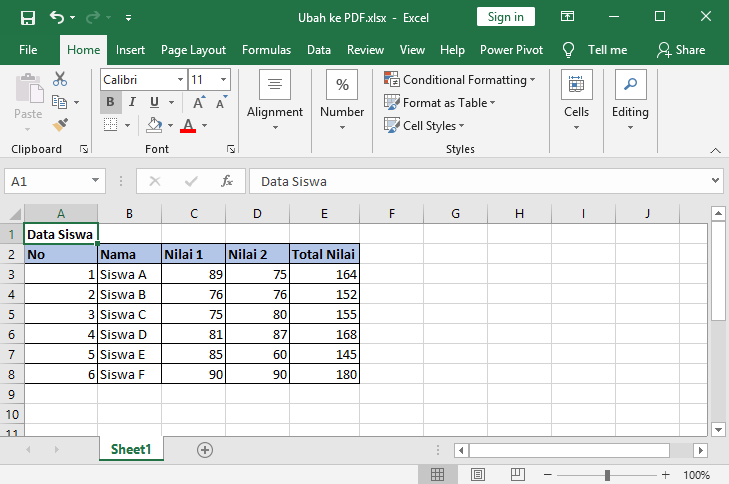
- Kemudian pilih bagian yang akan anda ubah ke dalam bentuk file PDF terutama bagian yang akan tertampil dalam format bentuk pdf. Blok area yang akan tersimpan ke dalam pdf

- Setelah itu klik Menu File, Lalu pilih bagian save as atau simpan sebagai
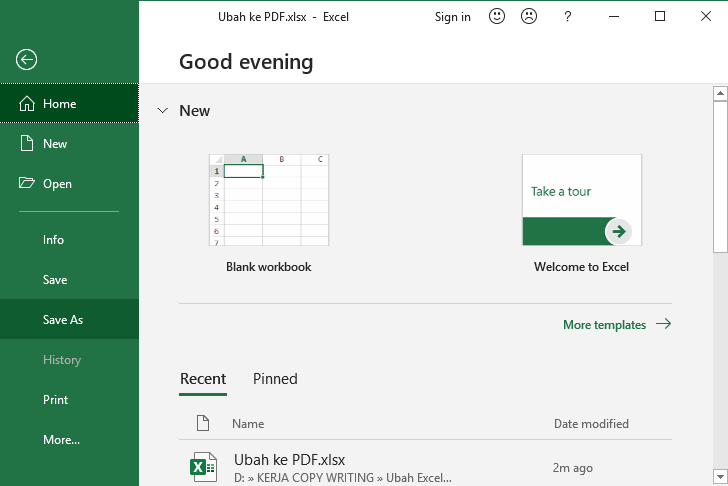
- Muncul kotak dialog kemudian pilih tempat folder untuk menyimpan filenya. Lalu ketikkan nama file , Klik tanda panah lalu pilih format ektensi .pdf yang berfungsi untuk menyimpan format file ektensi dalam bentuk pdf
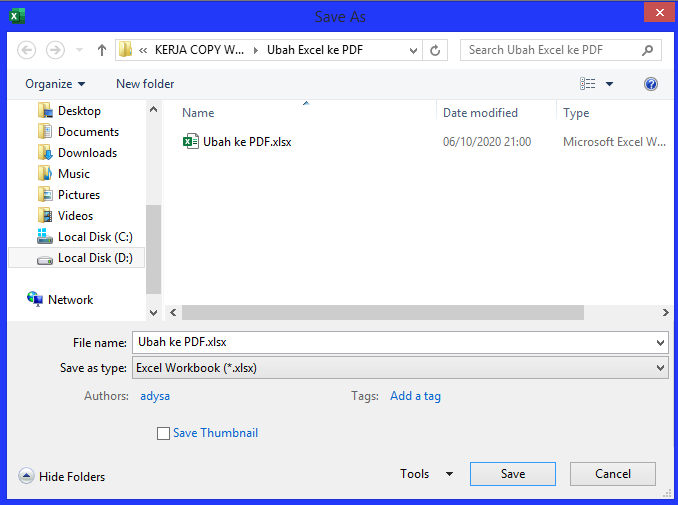
- Klik Save untuk menyimpan file tersebut. Maka file akan otomatis tersimpan dalam format pdf
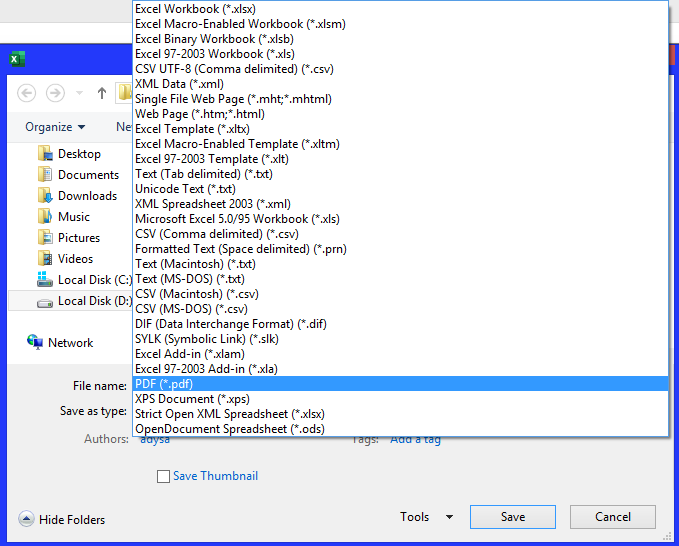
2. Mengubah Excel ke PDF menggunakan browser yaitu dengan penyedia layanan konversi excel ke PDF
Nah cara ini sangat mudah karena kita hanya butuh sebuah file excel yang akan tersimpan dalam bentuk pdf. Salah satu website yang menyediakannya yaitu smallpdf. Small PDF merupakan website khusus untuk pembuat file pdf online. Banyak fungsi dari smallpdf ini yaitu dapat mengkonversi file word, powerpoint, excel ke pdf juga sebaliknya. Caranya sangat mudah langsung saja simak ulasan berikut ini :
- Pertama siapkan file excel untuk mengubah kedalam bentuk PDF
- Kemudian buka website smallpdf
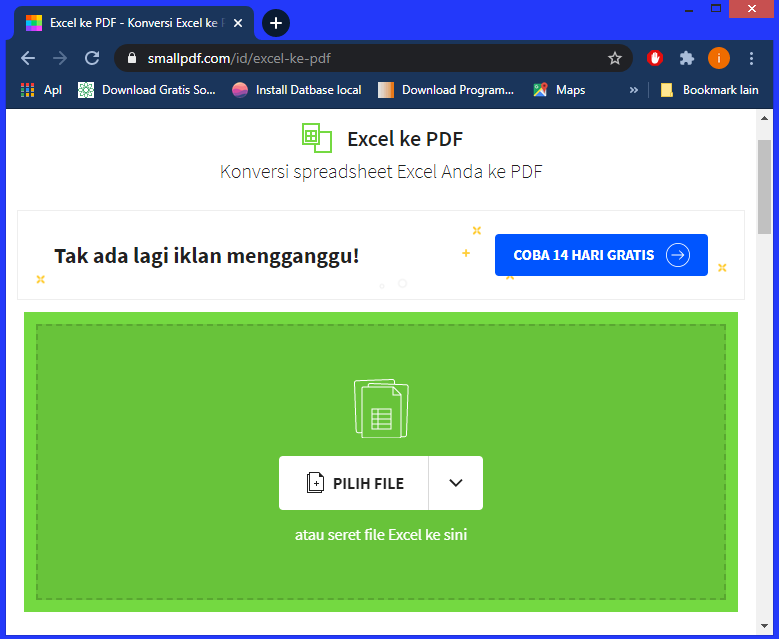
- Lalu pilih file Excel atau drop ke area website tersebut atau juga bisa menggunakan drive atau dropbox
- Kemudian tunggu proses upload dan konversi pdf. Jika file yang kita lakukan konversi ke pdf ukuran sedikit maka proses akan sangat cepat untuk mengubah format file kedalam bentuk pdf.

- Lalu klik Unduh maka otomatis file akan tersimpan
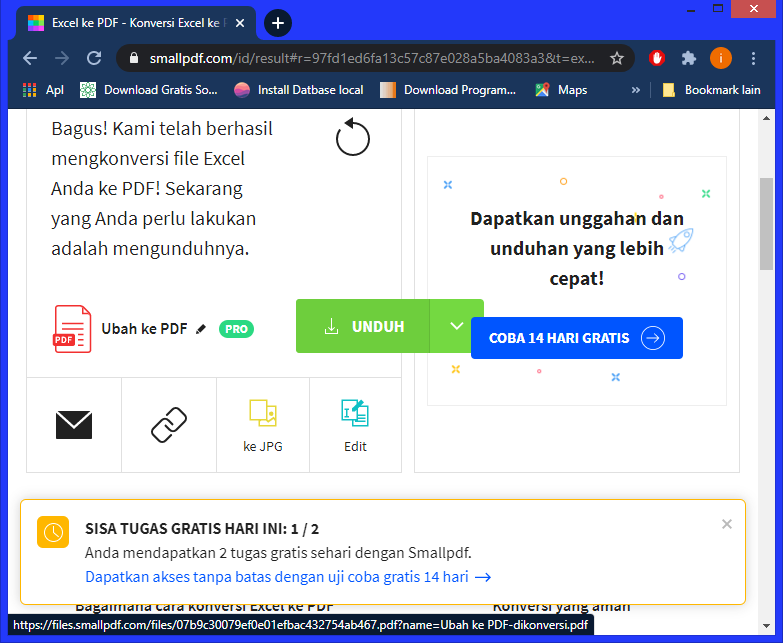
- Bentuk file yang tersimpan dalam bentuk PDF
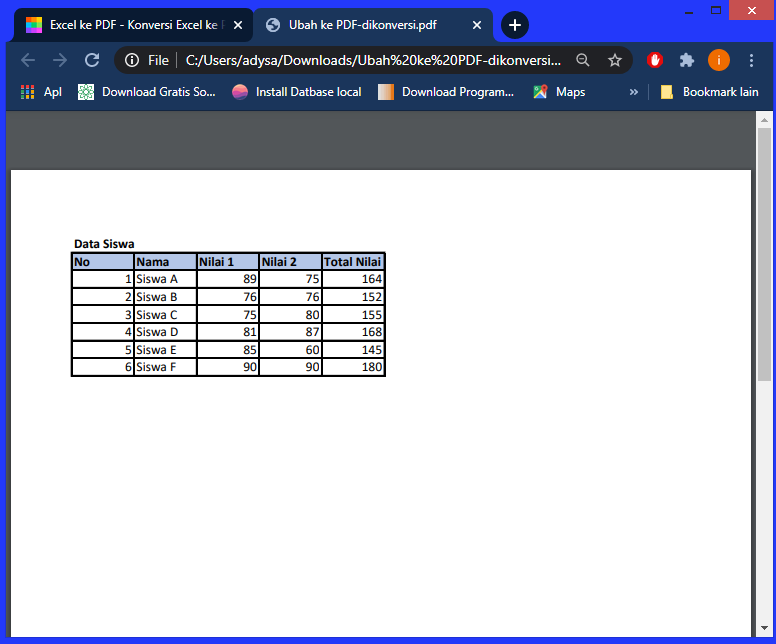
Baca juga : Cara Menggunakan Disk Cleanup Windows Dengan Mudah
Penutup
Nah demikian tadi cara-cara bagaimana mengubah file excel kedalam bentuk pdf menggunakan komputer. Sangat mudah bukan caranya jadi tidak usah bingung dan pusing ya sob. Semoga bermanfaat Sobat Vexa Game

